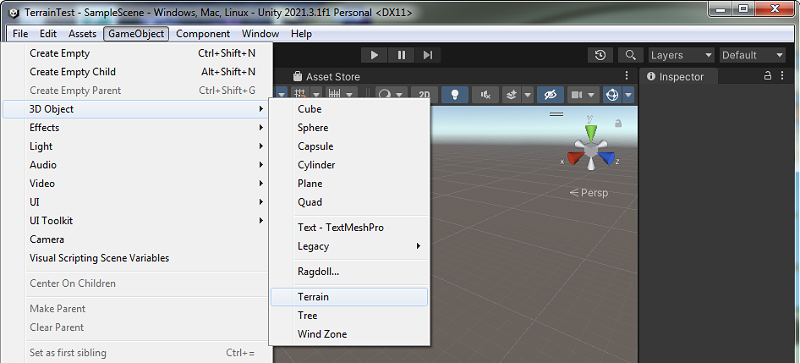Cómo crear terreno en Unity
En Unity, terreno se refiere a una representación 3D de paisajes al aire libre dentro de un juego o entorno virtual. Es la base de los terrenos naturales, lo que permite a los desarrolladores esculpir, modificar y pintar el terreno para crear escenas exteriores realistas. El sistema de terreno de Unity proporciona herramientas para ajustar el mapa de altura del terreno para simular montañas, valles y otras características geológicas. Además, admite la pintura de texturas, lo que permite a los desarrolladores aplicar diferentes texturas al terreno para representar diversas coberturas del suelo, como hierba, arena o rocas. Los terrenos en Unity son esenciales para construir entornos exteriores expansivos e inmersivos, proporcionando un lienzo dinámico para mundos de juego y simulaciones.
Pasos para crear un terreno en Unity
Crear terreno en Unity es un paso fundamental para diseñar entornos realistas e inmersivos. Siga estos pasos rápidos para comenzar:
Abra Unity: Inicie Unity y cree un nuevo proyecto o abra uno existente donde desee agregar terreno.
Crear un terreno:
- Haga clic en la pestaña GameObject, luego coloque el cursor sobre la opción 3D Object y finalmente haga clic en Terrain para crear un nuevo terreno en su escena.

Ajustar la configuración del terreno:
- Personalice el tamaño del terreno, la resolución y la resolución del mapa de altura en la ventana del Inspector para que coincida con los requisitos de su escena.
Subir y bajar terreno:
- Seleccione la herramienta Elevar o Bajar Terreno de las Herramientas de Terreno.
- Haga clic y arrastre sobre el terreno para subir o bajar su altura.
Terreno liso:
- Utilice la herramienta Terreno liso para crear pendientes graduales o suavizar áreas irregulares.
Pintura de textura:
- Elija la herramienta Pintar textura para agregar texturas a su terreno.
- Importe texturas y píntelas en el terreno para lograr una apariencia realista.
Agregar detalles:
- Utilice la herramienta Detalles para agregar pasto, rocas u otros detalles al terreno.
- Importe prototipos detallados y píntelos en el terreno.
Establecer colisionador de terreno (opcional):
- Si desea que su terreno interactúe con otros GameObjects, haga clic en el botón Agregar colisionador de terreno en el Inspector.
Finalizar y guardar:
- Ajuste cualquier configuración adicional según sea necesario.
- Guarde su escena y proyecto para preservar los cambios de terreno.
Conclusión
Has creado con éxito un terreno en Unity. Experimente con las diferentes herramientas y configuraciones para lograr el paisaje deseado para su proyecto.